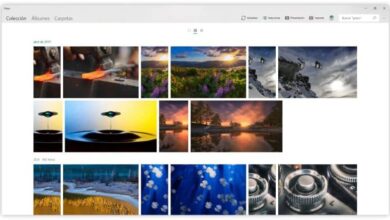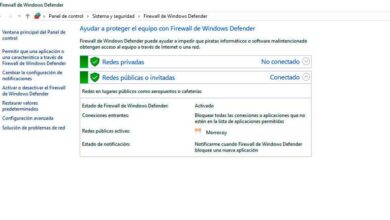Comment augmenter et baisser le volume avec le clavier sous Windows 10 facilement
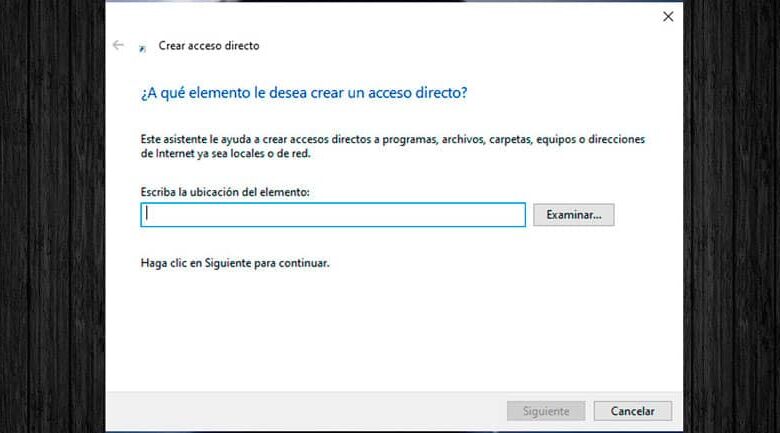
La diversité des claviers du marché vous permet de choisir parmi un nombre très diversifié. Certains comprennent des boutons pour des fonctions spécifiques telles que la mise hors tension du PC. Mais il existe d’autres claviers généralement simples, ce qui limite leur utilisation. Heureusement, il existe des méthodes qui nous permettent d’attribuer des fonctions telles que l’augmentation et la diminution du volume du clavier.
Cela peut sembler idiot, mais le fait de pouvoir baisser et augmenter le volume du système à partir du clavier peut rendre la vie plus agréable. En particulier si vous passez de nombreuses heures devant votre PC. Comme chaque seconde compte, nous vous montrons une méthode simple pour régler le volume dans Windows 10 .
Changer le volume dans Windows 10
L’avantage de cette méthode est qu’elle est extrêmement simple et ne nécessite pas l’installation d’une application tierce. Il s’agit d’attribuer une touche de lancement rapide à un raccourci.
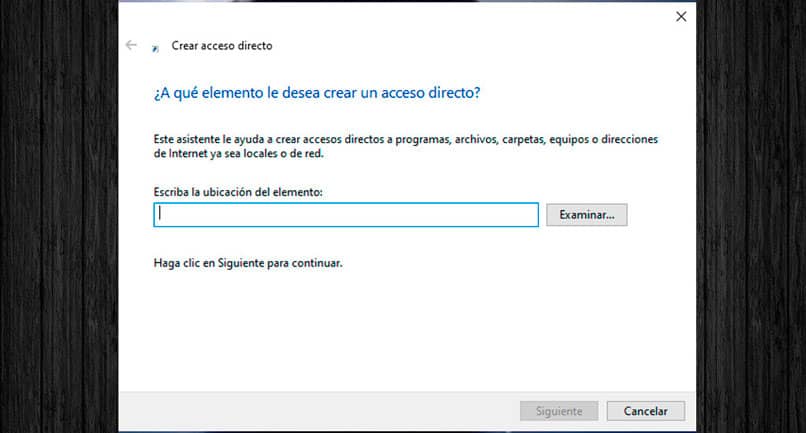
- Survolez un espace vide sur le bureau et cliquez avec le bouton droit de la souris
- Sélectionnez la nouvelle option puis Créer un raccourci
- Dans le champ, tapez l’emplacement de l’élément, tapez cette commande % windir% \ System32 \ SndVol.exe -f 49825268.
- Nommez le raccourci et appuyez sur le bouton Terminer .
- Après avoir créé le raccourci, cliquez dessus avec le bouton droit de la souris et sélectionnez l’option Propriétés.
- Lorsque la fenêtre des propriétés s’ouvre, sélectionnez l’onglet Raccourci
- Dans le champ Touche de raccourci, cliquez sur et sélectionnez la touche que vous souhaitez utiliser pour ouvrir les options de volume.
- Appuyez sur le bouton Appliquer puis sur OK.
Maintenant, chaque fois que vous souhaitez modifier le volume du système, il vous suffit d’appuyer sur la touche de raccourci que vous avez sélectionnée pour activer le contrôle du volume. Lorsqu’il est actif, vous pouvez augmenter et baisser le volume à l’aide des touches fléchées du clavier (haut et bas).
Cela fonctionne même si vous avez d’autres applications ouvertes, appuyez simplement sur la touche d’accès et le contrôle apparaît. Désormais, si vous disposez d’une application plein écran telle que Windows 10 Films et TV , la commande est désactivée à moins que vous ne réduisiez l’écran.
Contrôler le volume dans Windows 10 avec le volume 2
Si ce que vous voulez est quelque chose de plus spécifique, vous avez la possibilité d’ utiliser une application tierce appelée Volume 2 . Il peut être téléchargé gratuitement depuis sa page officielle .
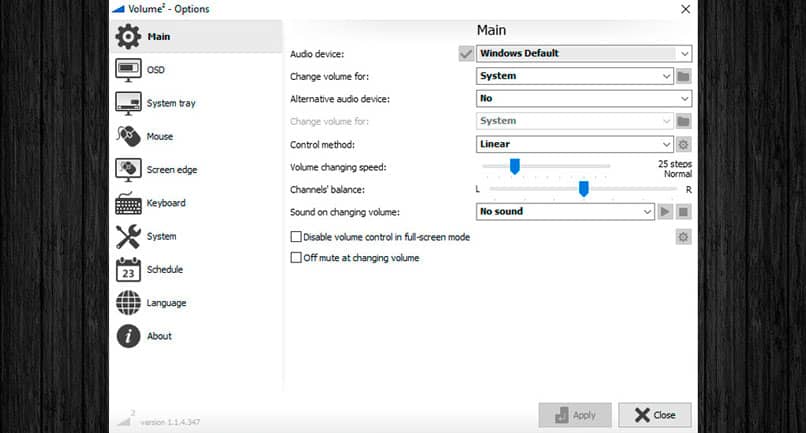
Cette application vous permet de configurer de la souris aux raccourcis clavier . Vous pouvez obtenir le niveau de volume exact que vous souhaitez pour un moment précis, modifier le son indépendamment ou combiner différents volumes en même temps.
- Installez le volume 2 sur votre PC et exécutez l’application pour démarrer la configuration.
- Sélectionnez l’option Clavier (mot-clé) dans le menu à gauche de l’application.
- Sélectionnez le bouton Ajouter .
- Choisissez l’action que vous souhaitez exécuter . Vous pouvez choisir d’activer le contrôle du volume, de baisser le volume, d’augmenter le volume ou de choisir d’autres options.
- Sélectionnez ensuite la combinaison de touches pour pouvoir activer l’option que vous souhaitez configurer. Il vous permet uniquement de choisir un groupe de lettres spécifique pour optimiser leur utilisation.
- Une fois terminé, appuyez sur la touche Entrée et l’action sera enregistrée.
L’action que vous choisissez peut être disponible à des heures spécifiques . Cela se fait depuis l’application dans le menu en sélectionnant l’option Tâches. Précisez à quelle heure vous voulez que je prenne une action et à quelle fréquence.
Contrôlez le volume avec la souris
À partir du volume 2, vous pouvez configurer la souris pour l’activer dans le contrôle du volume . La fonction peut être activée en déplaçant la molette de la souris sur la barre des tâches. Vous pouvez également attribuer des fonctions aux boutons de la souris (clic droit, clic milieu, clic gauche) qui peuvent être activées depuis la barre des tâches ou par de longs clics.
Dans une application facile à utiliser et sans complexité. Bien que vous deviez être prudent et que vous ayez d’autres applications qui fonctionnent avec des raccourcis clavier sur le système.